Πώς να επαναφέρετε τον κωδικό πρόσβασης ενεργοποίησης: Οδηγός βήμα προς βήμα για αρχάριους
Η Ενεργοποίηση κωδικού πρόσβασης χρησιμεύει ως θεμελιώδες στοιχείο στον τομέα της ψηφιακής ασφάλειας. Είναι ένα τρομερό εμπόδιο, διασφαλίζοντας ότι μόνο εξουσιοδοτημένα άτομα μπορούν να έχουν πρόσβαση στις ηλεκτρονικές συσκευές σας. Αυτό το βασικό χαρακτηριστικό ασφαλείας απαιτεί συνήθως πληροφορίες πριν από την εκκίνηση του λειτουργικού συστήματος της συσκευής, προστατεύοντας τα ανεκτίμητα ψηφιακά σας στοιχεία. Είτε θωρακίζετε έναν προσωπικό υπολογιστή, μια κινητή συσκευή ή ένα ενσωματωμένο σύστημα, ο κωδικός πρόσβασης ενεργοποίησης είναι η αρχική και κρίσιμη γραμμή άμυνας. Ας υποθέσουμε ότι θέλετε να μάθετε για τις περιπλοκές της επαναφοράς ή της ανάκτησης των κωδικών πρόσβασης ενεργοποίησης. Σε αυτήν την περίπτωση, σας ενθαρρύνουμε να εμβαθύνετε σε ολοκληρωμένες λύσεις για την ενίσχυση της ψηφιακής σας ασφάλειας. Χωρίς άλλη καθυστέρηση, ας ξεκινήσουμε αυτό το ταξίδι ενδυνάμωσης!
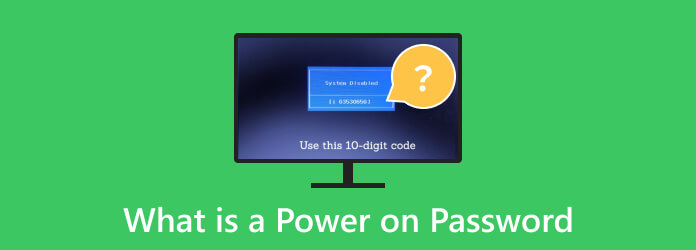
Μέρος 1. Τι είναι ο κωδικός πρόσβασης ενεργοποίησης;
Ο κωδικός πρόσβασης ενεργοποίησης των Windows 10 είναι μια δυνατότητα ασφαλείας που περιορίζει τη μη εξουσιοδοτημένη πρόσβαση σε υπολογιστή ή ηλεκτρονική συσκευή. Λειτουργεί ως πρόσθετο επίπεδο προστασίας, απαιτώντας από τους χρήστες να εισαγάγουν έναν προκαθορισμένο κωδικό πρόσβασης ή φράση πρόσβασης για να είναι δυνατή η πρόσβαση στο λειτουργικό σύστημα της συσκευής. Οι εταιρείες υπολογιστών εγκαθιστούν αυτό το μέτρο ασφαλείας για πολλούς σημαντικούς λόγους:
- • Προστασία δεδομένων: Οι κωδικοί πρόσβασης ενεργοποίησης προστατεύουν ευαίσθητες πληροφορίες και ψηφιακά στοιχεία. Αποτρέπουν την πρόσβαση μη εξουσιοδοτημένων χρηστών στη συσκευή και σε τυχόν αποθηκευμένα δεδομένα.
- • Πρόληψη κλοπής και απώλειας: Όταν κλαπούν ή χαθούν υπολογιστές ή συσκευές, ο κωδικός πρόσβασης ενεργοποίησης λειτουργεί ως εμπόδιο. Αυτό καθιστά πολύ πιο δύσκολο για τους κλέφτες ή τα μη εξουσιοδοτημένα άτομα να έχουν πρόσβαση και κακή χρήση της συσκευής.
- • Συμμόρφωση και Κανονισμοί: Πολλές επιχειρήσεις και οργανισμοί έχουν αυστηρούς κανονισμούς συμμόρφωσης και ασφάλειας. Η εγκατάσταση των κωδικών πρόσβασης ενεργοποίησης μπορεί να συμβάλει στην κάλυψη αυτών των απαιτήσεων και στην αποφυγή παραβιάσεων δεδομένων.
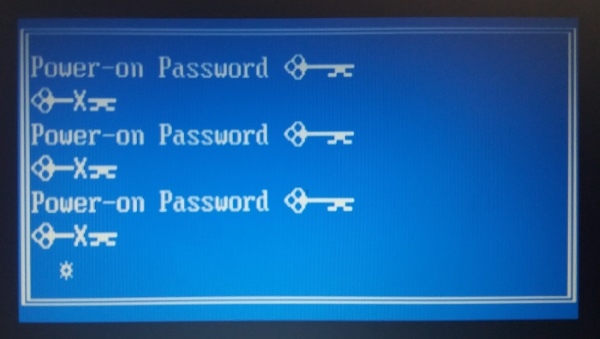
Μέρος 2. Πώς να λύσετε το πρόβλημα με τον κωδικό πρόσβασης Power On
Η επίλυση ενός προβλήματος με τον κωδικό πρόσβασης ενεργοποίησης μπορεί να είναι δύσκολη, καθώς έχει σχεδιαστεί για να αποτρέπει τη μη εξουσιοδοτημένη πρόσβαση σε υπολογιστή ή συσκευή. Είναι σημαντικό να προσεγγίσετε προσεκτικά αυτό το ζήτημα και να βεβαιωθείτε ότι έχετε τα απαραίτητα δικαιώματα για την επαναφορά ή την παράκαμψη του κωδικού πρόσβασης ενεργοποίησης. Μη εξουσιοδοτημένες ενέργειες ενδέχεται να οδηγήσουν σε απώλεια δεδομένων ή ζημιά στη συσκευή σας. Ακολουθούν ορισμένες συνήθεις μέθοδοι αντιμετώπισης προβλημάτων που μπορείτε να ακολουθήσετε για να αντιμετωπίσετε αυτό το ζήτημα:
- • Επαναφορά μέσω BIOS ή UEFI: Ορισμένοι υπολογιστές σάς επιτρέπουν να επαναφέρετε τον κωδικό πρόσβασης ενεργοποίησης μέσω των ρυθμίσεων του BIOS (παλαιότερα συστήματα) ή του UEFI (νεότερα συστήματα). Για να αποκτήσετε πρόσβαση σε αυτό, πρέπει να πατήσετε ένα συγκεκριμένο πλήκτρο (π.χ. F2, F10 ή Delete) κατά την εκκίνηση. Μόλις μπείτε στο BIOS/UEFI, μεταβείτε στις ρυθμίσεις ασφαλείας και αναζητήστε επιλογές που σχετίζονται με τους κωδικούς πρόσβασης. Ακολουθήστε τις οδηγίες για να επαναφέρετε ή να απενεργοποιήσετε τον κωδικό πρόσβασης ενεργοποίησης του Bios.
- • Χρησιμοποιήστε έναν κωδικό πρόσβασης Backdoor: Ορισμένοι κατασκευαστές υπολογιστών διαθέτουν κωδικούς πρόσβασης κερκόπορτας που μπορούν να χρησιμοποιηθούν για την επαναφορά του κωδικού πρόσβασης ενεργοποίησης. Ελέγξτε τον ιστότοπο του κατασκευαστή ή επικοινωνήστε με την υποστήριξη πελατών για αυτήν την επιλογή. Λάβετε υπόψη ότι αυτό είναι εγγυημένο ότι λειτουργεί μόνο για ορισμένες συσκευές.
- • Εκκαθάριση CMOS ή RTC: Μερικές φορές, μπορεί να χρειαστεί να διαγράψετε τις ρυθμίσεις CMOS (Complementary Metal-Oxide-Semiconductor) ή RTC (Real-Time Clock) στη μητρική πλακέτα. Αυτό περιλαμβάνει το άνοιγμα της θήκης του υπολογιστή, τον εντοπισμό ενός συγκεκριμένου βραχυκυκλωτήρα ή κουμπιού και την παρακολούθηση του εγχειριδίου της μητρικής πλακέτας για επαναφορά των ρυθμίσεων του BIOS. Να είστε προσεκτικοί με αυτή τη μέθοδο, καθώς απαιτεί κάποιες τεχνικές γνώσεις.
- • Πρόληψη μελλοντικών προβλημάτων: Για να αποφύγετε μελλοντικά προβλήματα με τον κωδικό πρόσβασης ενεργοποίησης, να διατηρείτε πάντα αρχείο με τους κωδικούς πρόσβασής σας σε ασφαλές μέρος και να χρησιμοποιείτε ισχυρές, αξέχαστες φράσεις πρόσβασης. Επιπλέον, εξετάστε το ενδεχόμενο να χρησιμοποιήσετε κρυπτογράφηση πλήρους δίσκου ή άλλα μέτρα ασφαλείας για την προστασία των δεδομένων σας. Δημιουργήστε ένα προκατασκευασμένο Δίσκος ανάκτησης των Windows 7 ως εφεδρικό.

Συμβουλή μπόνους: Το καλύτερο εργαλείο επαναφοράς κωδικού πρόσβασης των Windows
Εάν ξεχάσετε τον κωδικό πρόσβασης ενεργοποίησης, μπορεί να κλειδωθείτε έξω από τη συσκευή σας, κάτι που μπορεί να είναι απογοητευτικό και να χρειαστεί τεχνική βοήθεια για την επαναφορά. Τυπική επαναφορά κωδικού πρόσβασης των Windows είναι μια φιλική προς το χρήστη λύση για άτομα που έχουν ξεχάσει τους κωδικούς πρόσβασης Power On. Με αυτό το λογισμικό, μπορείτε εύκολα να επαναφέρετε τους ξεχασμένους κωδικούς πρόσβασης, ανακτώντας ουσιαστικά την πρόσβαση στον κλειδωμένο υπολογιστή σας. Σας δίνει τη δυνατότητα να δημιουργήσετε έναν νέο λογαριασμό διαχειριστή, παρέχοντας πλήρη έλεγχο του συστήματος και ακόμη και επαναφορά των τοπικών προνομίων διαχειριστή. Επίσης, είναι ιδανικό για αρχάριους. Η διαισθητική διεπαφή του λογισμικού και η βήμα προς βήμα καθοδήγηση καθιστούν τη διαδικασία ανάκτησης κωδικού πρόσβασης προσβάσιμη σε χρήστες όλων των επιπέδων εμπειρίας. Το Tipard Windows Password Reset προσφέρει έναν απρόσκοπτο τρόπο για να ανακτήσετε τον έλεγχο της συσκευής σας, ακόμα κι αν είστε νέος στην ανάκτηση κωδικού πρόσβασης.
Βασικά χαρακτηριστικά
- • Η Platinum έκδοση του λογισμικού προσφέρει έως και 100 φορές τη δημιουργία CD ή DVD με δυνατότητα εκκίνησης.
- • Το εργαλείο υποστηρίζει δημοφιλή συστήματα αρχείων όπως FAT32, NTFS5, FAT16 και NTFS.
- • Προσφέρει δωρεάν αναβάθμιση εφ' όρου ζωής και υποστήριξη πελατών για να απαντήσετε στα ερωτήματά σας όταν χρησιμοποιείτε το λογισμικό.
Βήμα 1Αποθηκεύστε το Power on Password Reset Tool
Πατήστε το εικονίδιο λήψης από κάτω για να αποθηκεύσετε το πρόγραμμα εγκατάστασης του Tipard Windows Password Reset σε έναν κανονικό υπολογιστή. Μετά από αυτό, περάστε το παράθυρο διαλόγου για να ολοκληρώσετε τη διαδικασία εγκατάστασης. Τέλος, ανοίξτε το λογισμικό και εξερευνήστε την πλοήγηση και τις δυνατότητές του.
Βήμα 2Επιλέξτε το Reset Drive
Έχετε δύο τρόπους για να κάψετε τη δισκέτα επαναφοράς κωδικού πρόσβασης. Αρχικά, μπορείτε να δημιουργήσετε ένα CD/DVD επαναφοράς κωδικού πρόσβασης ή μια μονάδα USB. Επιλέξτε αυτό που προτιμάτε και πατήστε το αντίστοιχο κουμπί Burn δίπλα του. έγκαυμα το δίσκο και περιμένετε να τελειώσει.
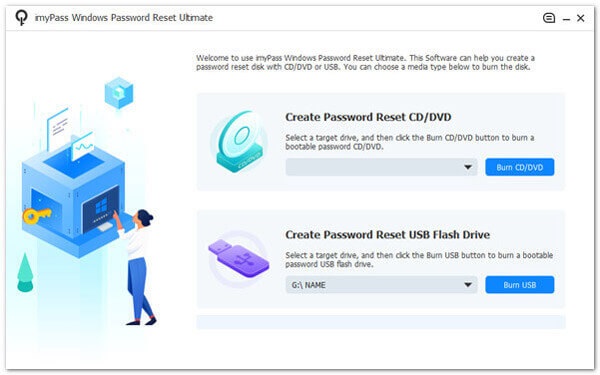
Βήμα 3Μπείτε στην καρτέλα Μενού εκκίνησης
Μόλις ολοκληρώσετε την παραπάνω διαδικασία, αφαιρέστε το δίσκο και επανεκκινήστε τον κλειδωμένο υπολογιστή σας. Στη συνέχεια, χτυπήστε το F12 or ΟΚΕ πλήκτρο στο πληκτρολόγιό σας για να μεταβείτε στο Μενού εκκίνησης αυτί. Στη συνέχεια, θα εμφανιστεί η λίστα με τις επιλογές εκκίνησης. Επιλέξτε τη δισκέτα επαναφοράς κωδικού πρόσβασης που εισαγάγατε και πατήστε εισάγετε.
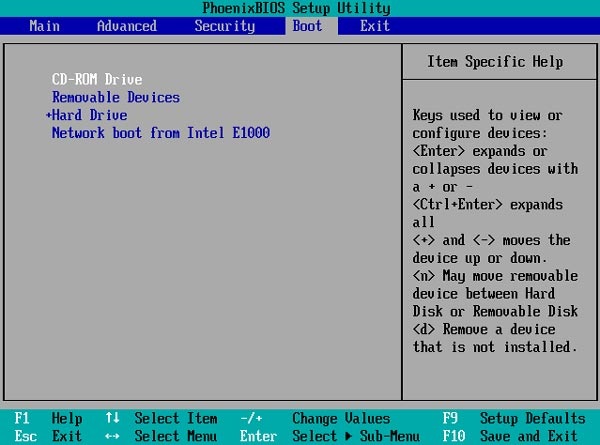
Βήμα 4Επαναφέρετε τον κωδικό πρόσβασης ενεργοποίησης
Όταν αντιμετωπίζετε έναν υπολογιστή με Windows που περιέχει πολλές εκδόσεις λειτουργικού συστήματος, επιλέξτε το λειτουργικό σύστημα για το οποίο θέλετε να επαναφέρετε τον κωδικό πρόσβασης. Στη συνέχεια, το λογισμικό θα απαριθμήσει όλους τους χρήστες σε αυτό το λειτουργικό σύστημα Windows. Επιλέξτε τον λογαριασμό για τον οποίο σκοπεύετε να επαναφέρετε τον κωδικό πρόσβασης και κάντε κλικ Επαναφορά του κωδικού πρόσβασης μου. Στη συνέχεια, ένα αναδυόμενο παράθυρο θα σας ρωτήσει εάν θέλετε να ορίσετε τον κωδικό πρόσβασης χρήστη ως κενό. Επιβεβαιώστε αυτήν την ενέργεια κάνοντας κλικ OK.
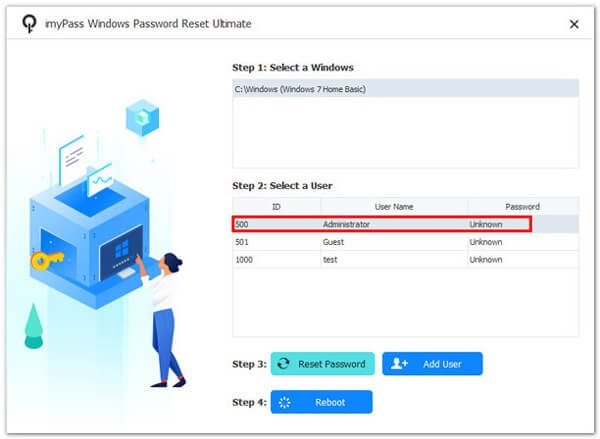
Βήμα 5Επανεκκινήστε τη συσκευή και ελέγξτε
Αφού επαναφέρετε επιτυχώς τον κωδικό πρόσβασής σας χρησιμοποιώντας την παρεχόμενη μέθοδο, μπορείτε να προχωρήσετε με την εξαγωγή του καμένου δίσκου. Μετά από αυτό το βήμα, μπορείτε να επανεκκινήσετε τον υπολογιστή σας ή να κάνετε περαιτέρω προσαρμογές και διαμορφώσεις σύμφωνα με τις προτιμήσεις σας. Επιπλέον, μπορείτε επίσης να χρησιμοποιήσετε αυτό το εργαλείο ως α Απομάκρυνση κωδικού πρόσβασης WinRAR.
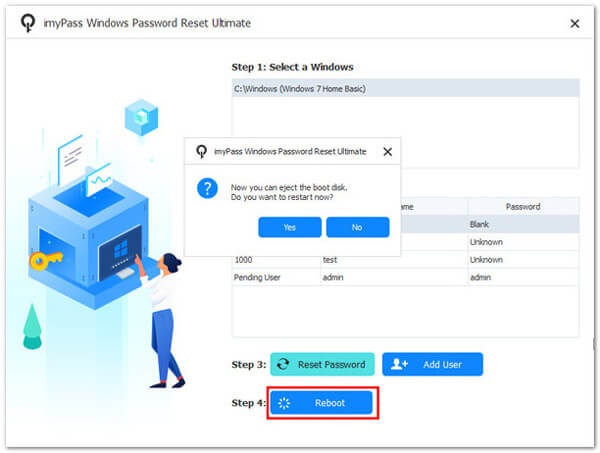
Μέρος 3. Συχνές ερωτήσεις σχετικά με τον κωδικό πρόσβασης ενεργοποίησης
Τι είναι το Power On Password για φορητό υπολογιστή HP;
Ο κωδικός πρόσβασης ενεργοποίησης σε φορητό υπολογιστή HP είναι μια δυνατότητα ασφαλείας που απαιτεί από τους χρήστες να εισάγουν έναν προκαθορισμένο κωδικό πρόσβασης ή φράση πρόσβασης πριν αποκτήσουν πρόσβαση στο λειτουργικό σύστημα της συσκευής. Έχει σχεδιαστεί για να αποτρέπει τη μη εξουσιοδοτημένη πρόσβαση και να προστατεύει τα δεδομένα.
Γιατί πρέπει να ορίσω έναν κωδικό πρόσβασης ενεργοποίησης;
Η ρύθμιση ενός κωδικού πρόσβασης ενεργοποίησης είναι ζωτικής σημασίας για την ασφάλεια της συσκευής σας και των ευαίσθητων πληροφοριών της. Βοηθά να σταματήσει η πρόσβαση των μη εξουσιοδοτημένων χρηστών στα δεδομένα σας. Παρέχει ένα επιπλέον στρώμα προστασίας σε περίπτωση απώλειας ή κλοπής της συσκευής.
Είναι οι κωδικοί πρόσβασης Power On ίδιοι με τους κωδικούς πρόσβασης BIOS ή UEFI;
Οι κωδικοί πρόσβασης ενεργοποίησης χρησιμοποιούνται συχνά εναλλακτικά με τους κωδικούς πρόσβασης BIOS ή UEFI, επειδή ορίζονται και διαχειρίζονται μέσω των ρυθμίσεων BIOS ή UEFI. Ωστόσο, οι κωδικοί πρόσβασης ενεργοποίησης αναφέρονται στον κωδικό πρόσβασης που απαιτείται για την πρόσβαση στο λειτουργικό σύστημα κατά την εκκίνηση. Οι κωδικοί πρόσβασης BIOS ή UEFI μπορούν να περιλαμβάνουν ένα ευρύτερο φάσμα ρυθμίσεων ασφαλείας. Μπορεί να περιλαμβάνουν κωδικούς πρόσβασης ενεργοποίησης και κωδικούς πρόσβασης για άλλες λειτουργίες BIOS ή UEFI.
Μπορώ να αλλάξω τον κωδικό πρόσβασης ενεργοποίησης;
Μπορείτε να αλλάξετε τον κωδικό πρόσβασης ενεργοποίησης μέσω των ρυθμίσεων BIOS ή UEFI του υπολογιστή. Αποκτήστε πρόσβαση σε αυτές τις ρυθμίσεις κατά την εκκίνηση, μεταβείτε στην ενότητα ασφαλείας και αναζητήστε επιλογές που σχετίζονται με τους κωδικούς πρόσβασης. Ακολουθήστε τις οδηγίες για να αλλάξετε τον κωδικό πρόσβασης ενεργοποίησης.
Είναι ασφαλείς οι κωδικοί πρόσβασης Power On;
Οι κωδικοί πρόσβασης ενεργοποίησης μπορούν να είναι ένα ασφαλές μέσο προστασίας της συσκευής σας. Ωστόσο, η αποτελεσματικότητά τους εξαρτάται από την ισχύ του κωδικού πρόσβασης που επιλέγετε. Η χρήση ισχυρού, μοναδικού κωδικού πρόσβασης ή φράσης πρόσβασης είναι απαραίτητη για τη μεγιστοποίηση της ασφάλειας. Διατηρήστε τον κωδικό πρόσβασής σας εμπιστευτικό και αποφύγετε εύκολα εικαστές πληροφορίες.
Συμπέρασμα
Το Power On Password είναι ένας βασικός θεματοφύλακας της ψηφιακής ασφάλειας, που χρησιμεύει ως αρχική γραμμή άμυνας ενάντια σε μη εξουσιοδοτημένη πρόσβαση στις ηλεκτρονικές συσκευές μας. Η κατανόηση του τι είναι και πώς λειτουργεί είναι σημαντική για την προστασία των πολύτιμων δεδομένων μας. Όταν αντιμετωπίζετε προβλήματα με το Power On Password, οι λύσεις ποικίλλουν από τη χρήση κωδικών πρόσβασης backdoor έως την επαναφορά μέσω των ρυθμίσεων BIOS ή UEFI. Επιπλέον, το εξειδικευμένο λογισμικό μπορεί αποτελεσματικά παράκαμψη του κωδικού πρόσβασης ενεργοποίησης πρόσβαση όταν ξεχάσετε τον κωδικό πρόσβασης. Η ενδυνάμωση των εαυτών μας με γνώση σχετικά με τους κωδικούς πρόσβασης Power On και τις πιθανές αναλύσεις τους είναι απαραίτητη στη σημερινή ψηφιακή εποχή, προστατεύοντας τις συσκευές μας και τα δεδομένα που περιέχουν.







